- Հեղինակ Abigail Brown [email protected].
- Public 2023-12-17 06:51.
- Վերջին փոփոխված 2025-01-24 12:12.
Ինչ իմանալ
- Հիմնական էկրանից. երկար սեղմեք հիմնական էկրանը > Կարգավորումներ > միացնել Կողպել հիմնական էկրանը:
- Կարգավորումների ընտրացանկից․.
- Գլխային էկրանն ապակողպելու համար կրկնեք վերը նշված ցանկացած գործընթացը և անջատեք Կողպել հիմնական էկրանը:
Այս հոդվածը ձեզ ցույց կտա Samsung սմարթֆոնների հիմնական էկրանը կողպելու երկու եղանակ:
Ինչպես կողպել հիմնական էկրանի դասավորությունը
Ձեր հիմնական էկրանը կողպելը կարող է խանգարել ձեզ փոխել կատարյալ դասավորությունը (կամ մեկ ուրիշը փոխել կատարյալ դասավորությունը):
- Երկար հպեք ձեր հիմնական էկրանի դատարկ տարածությանը:
- Հպեք Կարգավորումներ.
-
Հպեք անջատիչին Կողպել հիմնական էկրանի դասավորությունը:

Image
Ինչպես կողպել հիմնական էկրանի դասավորությունը կարգավորումների միջոցով
Հիմնական էկրանի դասավորությունը կողպելու մյուս միջոցը Կարգավորումներ է, որը սովորաբար գտնվում է ձեր ծանուցման ստվերում:
- Սահեցրեք ներքև ձեր ծանուցման երանգը:
- Հպեք Կարգավորումներ.
- Հպեք Հիմնական էկրան.
-
Հպեք անջատիչին Կողպել հիմնական էկրանի դասավորությունը:

Image
Ինչո՞ւ կուզենայիք, որ ձեր հիմնական էկրանի դասավորությունը կողպված լինի:
Ձեր հիմնական էկրանը կողպելը գործում էր Android Pie-ի ժամանակներից: Այս հատկությունը եզակի չէ Samsung-ի համար: Որոշ այլ գործարկիչներ և OEM երեսպատումներ ներառում են այս հնարավորությունը: Այն ծառայում է բազմաթիվ նպատակների, այդ թվում՝ թույլ չի տալիս ձեզ պատկերակներ տեղափոխել ձեր էկրանին, փոխել վիդջեթների չափերը և այլն:
Հիմնական պատճառն այն է, որ դուք ցանկանում եք կողպել ձեր հիմնական էկրանի դասավորությունը՝ սրբապատկերները պատահաբար տեղափոխելուց կամ հեռացնելուց խուսափելն է: Երբեմն վիդջեթները կարող են լինել խառնվածքային կամ հեշտությամբ չափափոխվել, ինչը կարող է շեղել ձեր կարգավորումների մնացած մասը: Ներքևի գիծը, նյարդայնացնում է պատկերակը փնտրելը, երբ այն չես գտնում: Ձեր հիմնական էկրանը կողպելը դա կանխելու հիանալի միջոց է:
Երբ հիմնական էկրանի դասավորությունը կողպված է, այն կանխում է փոփոխությունները ցանկացած հիմնական էկրանում, ոչ միայն առաջին կամ կանխադրված հիմնական էկրանին: Դուք դեռ կարող եք ոլորել հիմնական էկրանների միջև; որը չի կողպվում: Սակայն նոր հավելվածներ տեղադրելիս ոչ մի պատկերակ չի ավելացվի ձեր հիմնական էկրանին:Ձեր հիմնական էկրանը նույն տեսքը կունենա, քանի դեռ այն ապակողպված չէ:
Երբ ձեր հիմնական էկրանը կողպված է, դուք չեք կարողանա որևէ փոփոխություն կատարել դասավորության մեջ: Եթե երկար հպում եք պատկերակին, այն ընտրանքները, որոնք սովորաբար կարող եք դիպչել, մթագնում են: Եթե փորձեք որևէ փոփոխություն կատարել, դուք կստանաք հուշում` անջատելու կողպէկրանը և կառաջարկվի կարգավորում մուտք գործելու արագ միջոց:
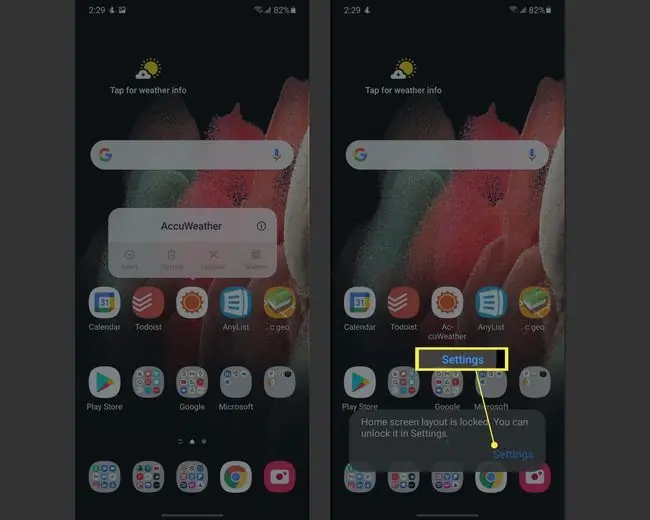
Ինչպես բացել ձեր հիմնական էկրանը
Ձեր հիմնական էկրանն ապակողպելը կատարվում է այնպես, ինչպես այն ապակողպելը: Այցելեք ձեր հիմնական էկրանի կարգավորումները՝ երկար սեղմելով հիմնական էկրանը > Կարգավորումներ կամ ներքև քաշելով ձեր ծանուցման ստվերը և անցնելով Կարգավորումներ > Գլխավոր էկրան Երբ այնտեղ եք, հպեք Կողպել հիմնական էկրանի դասավորությունը՝ այն անջատելու համար: Հենց այնպես, դուք կարող եք փոփոխություններ կատարել ըստ անհրաժեշտության:
Հեշտ է կողպել և ապակողպել ձեր հիմնական էկրանը Samsung հեռախոսով, և դա կարող է ձեզ պարզապես հանգիստ բերել: Առնվազն դա կարող է փրկել ձեզ հիասթափությունից:






